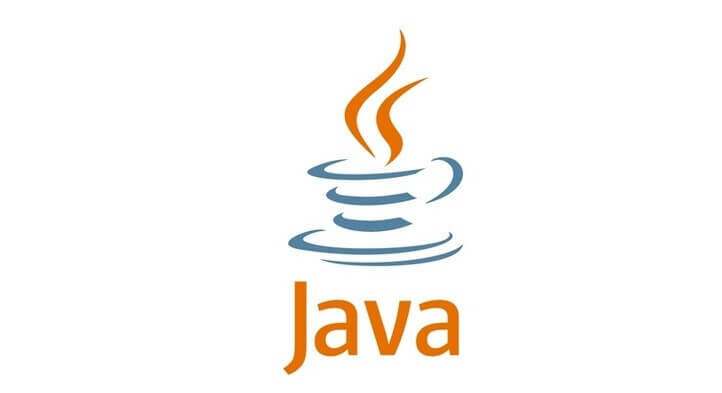
Este software manterá seus drivers ativos e funcionando, protegendo-o contra erros comuns de computador e falhas de hardware. Verifique todos os seus drivers agora em 3 etapas fáceis:
- Baixar DriverFix (arquivo de download verificado).
- Clique Inicia escaneamento para encontrar todos os drivers problemáticos.
- Clique Atualizar drivers para obter novas versões e evitar o mau funcionamento do sistema.
- DriverFix foi baixado por 0 leitores este mês.
Como você deve saber, uma nova atualização do Java foi lançada com novos recursos de segurança incluídos. Embora esses recursos de segurança estejam protegendo seu sistema Windows 10, 8 ou Windows 8.1, você pode encontrar a nova atualização bastante estressante e irritante, pois você pode receber várias mensagens pop-up ou alertas pedindo permissões para executar ou bloquear programas, processos ou páginas da web.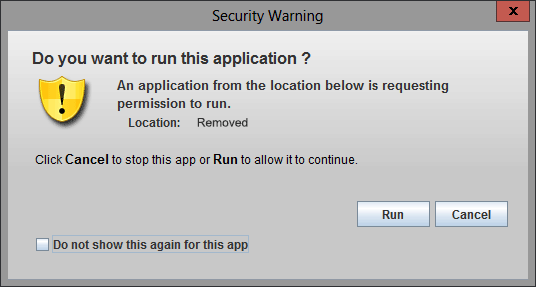
Claro que esta proteção é altamente recomendada, especialmente para Windows 10 / Windows 8 / normal Usuários do Windows 8.1, porque desta forma você pode instalar ou executar programas com segurança ou navegar por vários programas online plataformas. Mas, se você é um usuário avançado e está cansado do mesmo
- LEIA TAMBÉM: Seu computador foi comprometido: como remover o alerta
Como você pode desativar o pop-up de Aviso de segurança? Bem, isso é muito fácil, pois você só precisa alterar algumas mudanças no sistema Java. Mas, antes de fazer qualquer alteração, lembre-se que o melhor é proteger o seu computador aplicando todos os recursos de segurança que puder. Portanto, conclua as etapas abaixo apenas se você for um usuário avançado e apenas se souber o que está fazendo e com o que está lidando. De qualquer forma, você pode habilitar o recurso de segurança Java seguindo as mesmas etapas abaixo, portanto, este guia também pode ser usado para desfazer esta operação.
Como desativar o pop-up “Aviso de segurança” do Java no Windows 10, 8
- Abrir Configurações Java no painel de controle.
- A partir daí, escolha o Avançado aba.
- Na lista de opções que serão exibidas, expanda o Segurança 1.
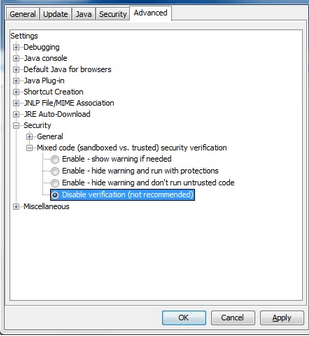
- Em Segurança, clique em Código Misto e verifique o “Desativar verificação" caixa.
- Em seguida, expanda o Diversos e habilitar a opção “Exibir conteúdo misto" caixa.
Reinicie o seu computador e verifique se o problema persiste. Nesse caso, desative temporariamente o software antivírus. Às vezes, as ferramentas antivírus podem bloquear a implantação do Java e desativar sua solução de segurança pode ajudá-lo a corrigi-lo.
Se o problema persistir, tente executar uma varredura SFC. Abra uma nova janela de Prompt de Comando, digite sfc / scannow, execute o comando, aguarde até que o processo de verificação seja concluído e reinicie o computador.

É isso, é assim que você pode desabilitar facilmente o pop-up de Aviso de Segurança Java no Windows 10, 8 e Windows 8.1. Se você tem algo para compartilhar ou se precisar de ajuda extra relacionada a este tópico, não hesite e use o campo de comentários abaixo, pois iremos ajudá-lo assim que possível.
HISTÓRIAS RELACIONADAS PARA VERIFICAR:
- Antivírus sem alertas falsos positivos: 5 melhores soluções para Windows 10
- Alerta do Chrome ‘Este tipo de arquivo pode danificar seu computador’ [FIX]
- Solução para alertas de ‘Malware detectado que o Windows Defender está em ação’


